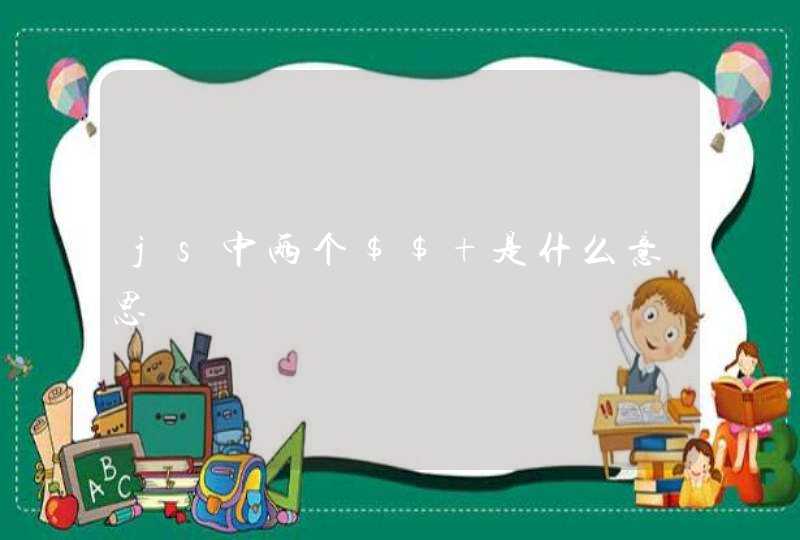每一个驱动都从官网下载,非常麻烦,这时我们就需要用到驱动更新软件了。现在有很多的驱动程序软件能够帮助用户一键检测和安装所有的驱动程序,非常方便,
这里我推荐几款软件供大家选用。
电脑驱动软件哪个好
一、驱动人生
1、驱动人生专注驱动程序已经有很长一段时间了,经过了多个版本的优化,能够给用户带来最佳的应用体验。
2、对于每一个硬件设备,用户都可以自由选择不同的驱动版本,根据自己的实际使用需求进行选择、下载和安装。
3、软件不仅能够用来安装、网卡、声卡、CPU等硬件驱动,还可以用来安装、键盘、鼠标、等外设驱动。
二、360驱动大师
1、360驱动大师是360安全软件旗下的一款驱动程序工具,能够针对性地帮助用户解决驱动下载安装问题。
2、使用起来非常的方便,没有多余功能,能够一键解决因为驱动导致的显卡花屏、声卡故障、主板异常问题。
3、360驱动大师中还有着人工服务的选项,如果软件没有办法为你解决问题,那么还可以通过专家诊断来解决。
三、驱动精灵
1、驱动精灵有着非常丰富的驱动程序功能,能够帮助用户进行驱动下载、安装、备份、还原等操作。
2、不过其虽然有着庞大的驱动程序库,但是无法给予用户自定义的权限,无法根据需要选择不同的版本。
3、但是驱动精灵除了驱动程序相关的功能外,还拥有着系统修复、软件管理、垃圾清理、硬件检测等众多功能。
四、IObit
这是一款专业级别的电脑驱动更新安装软件,软件会自动检测电脑的所有驱动程序,并提供更新入口,让我们的电脑保持最新。
除了驱动更新安装外,软件还具有很多电脑工具,像电脑备份还原、电脑问题修复等。我们只要点击“工具”,便能进行选择使用。
五、腾讯电脑管家
腾讯电脑管家是一款电脑安全软件,不过其除了保护电脑安全外,还拥有非常多的功能,其中就包括电脑驱动安装。
我们只要点击“工具箱”-“其他”-“硬件检测”,便能找到驱动安装入口。
好了,今天的分享就到这了。
如果你还不知道用什么软件安装电脑驱动,那这篇回答你一定要点赞收藏,肯定会有用到的时候!!!
重做完系统,用的比较不错的驱动软件应该是驱动精灵,你可以百度上下载一个驱动精灵,然后驱动一下你的电脑,把声卡,显卡都驱动一下,因为很多做完系统都会有一些漏洞,所以需要驱动软件,驱动一下才可以。\r\n\r\n驱动精灵下载\r\n\r\n更新驱动最好使用购机时附带的驱动光盘,那才是最合适的驱动程序!可以说万无一失。\r\n \r\n使用驱动精灵和驱动人生之类的自动更新软件一定要做好原有驱动的备份,否则更新上去的驱动不能用,到时候哭都没有眼泪(知友这种教训非常深刻)究其原因,自动更新软件不是万能的。\r\n \r\n没有自带的驱动,最好找到自己的设备型号,然后到官网下载和自己操作系统匹配的驱动程序更新。\r\n \r\n更新驱动的步骤是(如有购机时附带的驱动光盘,那是最合适的驱动程序):\r\n\r\n【开始】→【控制面板】→【系统】→【硬件】→【设备管理器】→点击工具栏上方的【扫描检测硬件改动】按钮,看看各种驱动栏目里面是否有黄色的警示标志?如有,那就是驱动没有正确安装的提示。右键点击需要更新驱动的设备→更新驱动→自动安装更新驱动→重启电脑\r\n\r\n还可以尝试使用操作系统中的现有文件恢复驱动程序:\r\n\r\n右键点击设备→更新驱动设备→从列表或指定位置安装→下一步→点选【不要搜索。……】→下一步→点选和自己设备相符的选项→下一步→自动安装更新驱动→重启电脑大家好,我是大卫呆。大家都会更新显卡驱动吗?
这期节目我会针对英特尔、英伟达和AMD给大家介绍各自品牌非常简单的更新驱动方法,无论是谁绝对一看就会,如果自认为是高手请绕行。
首先说明,我不会讲用什么“驱动精灵”“驱动人生”,主要是这种软件基本都捆绑流氓软件而且非官方,使用的话一定要小心。纯属个人观点。
咱们先来说英特尔(Intel)。
一般英特尔的CPU都是自带核显。更新英特尔的驱动有个非常简单的官方方法。浏览器打开英特尔的官网,www.intel.com。点击上面的“支持”再点击“自动更新您的驱动程序”,然后下载“英特尔驱动程序和支持助手”。
安装后,在右下角的图标上双击就会打开浏览器,并寻找驱动更新。如果电脑上有Intel的CPU、核显以及其它的Intel设备更新都会列出来。
更新完驱动我建议就可以卸载这个“助手”了。如果想更新时再安装上。毕竟驱动不用天天更新。
接下来说说英伟达(Nvidia)
英伟达同样有个非常简单的更新方法,那就是用随驱动安装的“GeForce Experience”这个软件。
打开软件就可以看到“驱动程序”这个选项。
如果有新的显卡驱动就会在这里提示,点击“快速安装”按钮就会自动更新显卡驱动了。并且下面还会有详细的更新说明。
点击右上角的“三个点”。还可以根据需求,选择针对游戏或者图形制作的最佳驱动。
普通玩家选择“Game Ready”驱动就行了,而“Studio”驱动是给需要稳定性更好的图形制作者准备的。
如果不想安装“GeForce Experience”的朋友,浏览器打开英伟达的官网www.nvidia.cn。然后点击右上角的“驱动程序”。
这时候需要选择自己显卡的具体型号。
都选择正确点击“搜索”就会列出最新的驱动。
这种方法相对麻烦一点。建议使用第一种方法。
最后来说说AMD。
由于AMD又有CPU又有独立显卡,所以放到最后一起说。浏览器打开AMD的官网www.amd.com。然后点击“驱动与支持”。
和英特尔一样同样具有自动检测软件。下载这个安装后就可以自动更新驱动了。
如果不想安装“自动检测软件”,下面同样可以像英伟达一样选择自己的CPU或者显卡型号,就会出现最新的驱动程序。下载安装就行了。
另外,AMD显卡也可以通过显卡自带的软件进行驱动更新,就和英伟达一样。
简单、一看就会的的科技知识及使用技巧尽在“大卫呆科技”,欢迎大家关注和转发,第一时间观看我做的视频。我会为大家带来更多有用的科技技巧。
谢谢大家。我们下期再见!